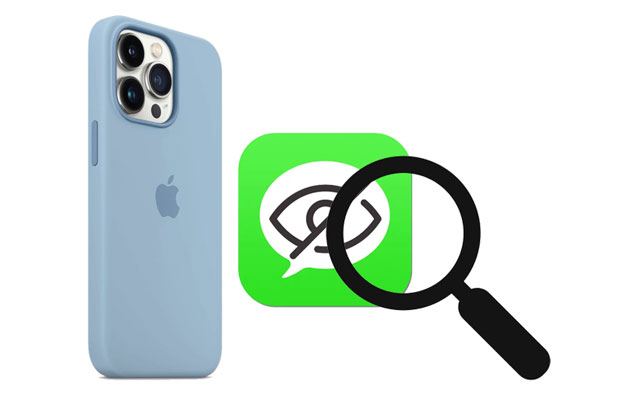
In de wereld van vandaag, waarin de zorgen over digitale privacy toenemen, is het van cruciaal belang dat u de sms-berichten op uw iPhone veilig bewaart. Hoe voorzichtig u ook bent, de realiteit is dat iemand nog steeds uw handen in handen kan krijgen iPhone, en daarmee uw privé-tekstgesprekken. Zelfs als uw iPhone is vergrendeld, kunnen de berichtvoorbeelden die op het scherm verschijnen meer weggeven dan u zou willen. Daarom blijft deze gids niet alleen bij de basis; we duiken ook in enkele van de meer geavanceerde methoden, waaronder hoe je Screen Time kunt gebruiken voor die extra laag berichtbescherming.

Verbeterde beveiliging met schermtijd
Verbeterde beveiliging met Schermtijd biedt een unieke methode om berichten op uw iPhone te vergrendelen. Door onder deze functie een specifieke toegangscode in te stellen, kunt u de toegang tot uw berichten beperken, waardoor een extra beveiligingslaag aan uw privécommunicatie wordt toegevoegd. Een minder bekende maar effectieve manier om uw berichten te vergrendelen is door de functie Schermtijd te gebruiken. Zo stelt u het in:
- Ga naar 'Instellingen' en selecteer 'Schermtijd'.
- Als dit de eerste keer is dat u het gebruikt, volgt u de instructies op het scherm om het in te schakelen.
- Kies 'Schermtijdtoegangscode' om een unieke 4-cijferige code aan te maken, die verschilt van de ontgrendelingscode van uw iPhone.
- Navigeer naar 'Schermtijd' > 'Applimieten'.
- Selecteer 'Limiet toevoegen' > 'Sociaal' en kies vervolgens 'Berichten'.
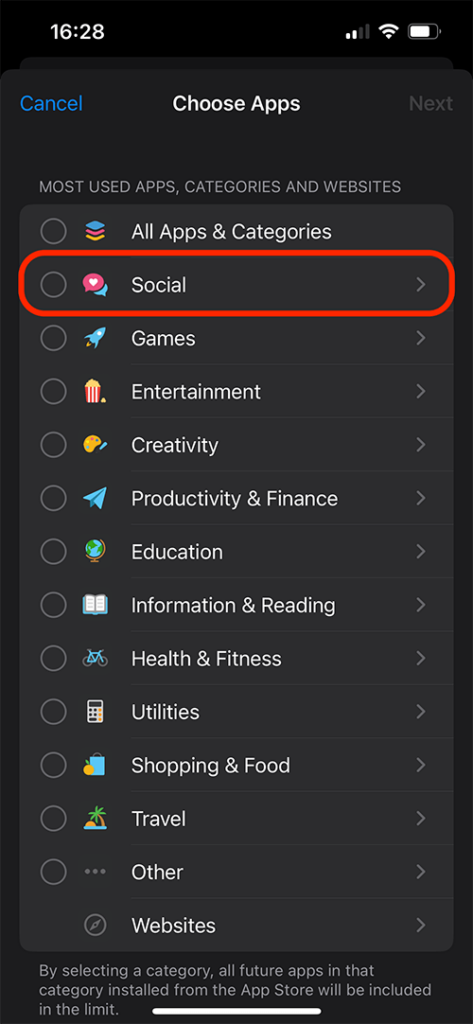
- Stel de tijdslimiet in op 1 minuut en tik op 'Toevoegen'.
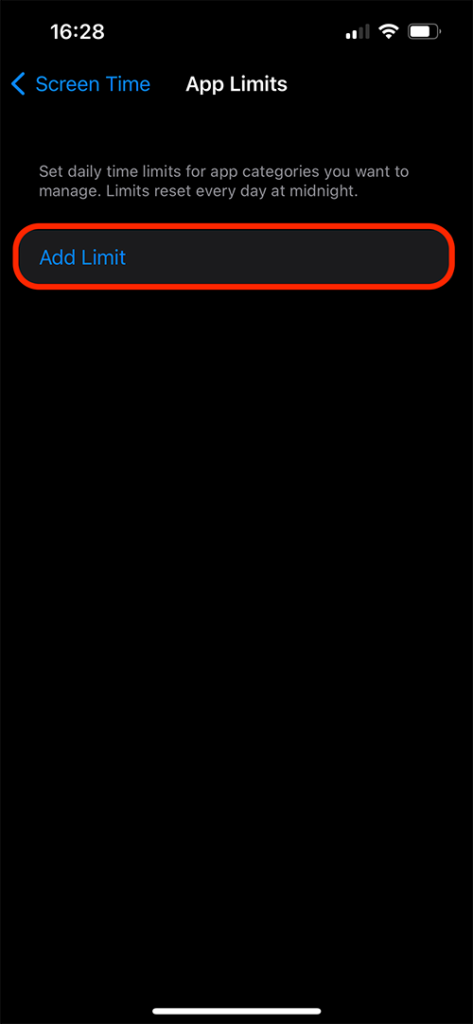
Nu heeft de Berichten-app na één minuut gebruik per dag de Screen Time-toegangscode nodig om toegang te krijgen, waardoor uw berichten effectief worden vergrendeld.
Schakel berichtvoorbeelden uit
Het uitschakelen van berichtvoorbeelden is een eenvoudige maar effectieve stap om de privacy te behouden. Dit voorkomt dat anderen via meldingen een glimp kunnen opvangen van de inhoud van uw berichten en informatie over de afzender, zodat uw gesprekken vertrouwelijk blijven, zelfs op een vergrendeld iPhone-scherm. Om te voorkomen dat anderen uw berichten via meldingen lezen:
- Ga naar 'Instellingen' > 'Meldingen' > 'Berichten'.
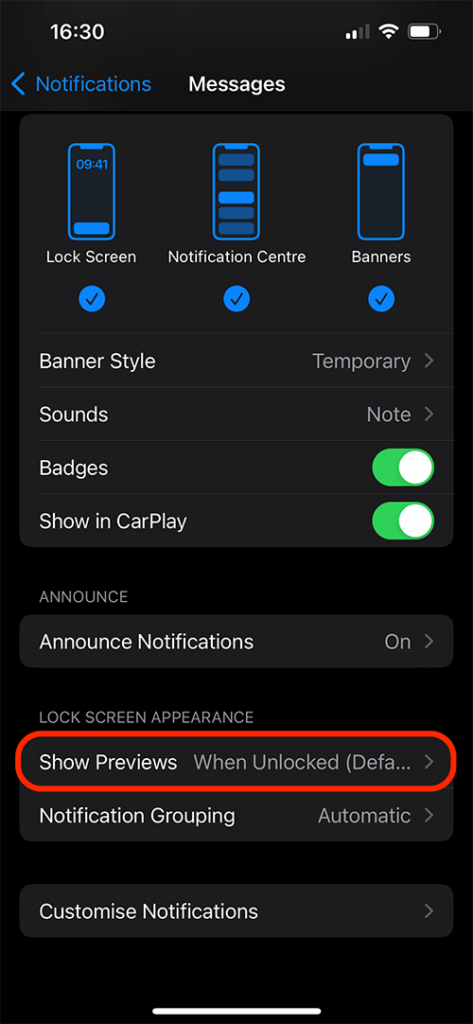
- Tik op 'Voorvertoningen weergeven' en stel deze in op 'Nooit'.
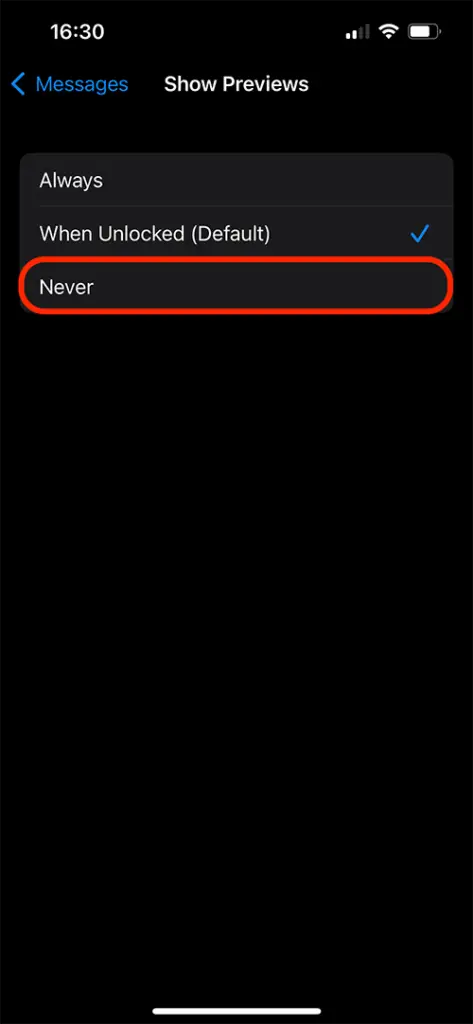
Deze eenvoudige stap zorgt ervoor dat de inhoud van het bericht en de details van de afzender verborgen blijven op het vergrendelscherm.
Gebruik onzichtbare inkt in iMessages
Invisible Ink in iMessages is een slimme functie voor het verzenden van gevoelige informatie met een extra privacylaag. Wanneer u een bericht verzendt met dit effect, wordt de tekst of afbeelding verborgen door een pixelachtige omslag. De ontvanger kan de inhoud alleen bekijken door erover te swipen, waardoor het een speelse en toch veilige manier van communiceren is. Het is vooral handig om ervoor te zorgen dat privéberichten of afbeeldingen onzichtbaar blijven voor onbedoelde ogen, waardoor uw gevoelige informatie wordt beschermd totdat de beoogde ontvanger ervoor kiest deze openbaar te maken. Voor het verzenden van gevoelige informatie:
- Typ uw bericht in de Berichten-app.
- Houd de verzendknop ingedrukt en selecteer 'Onzichtbare inkt'.
- Tik op het bericht om het te verzenden.
- De inhoud blijft verborgen totdat de ontvanger interactie heeft met het bericht, waardoor een extra laag privacy wordt toegevoegd.
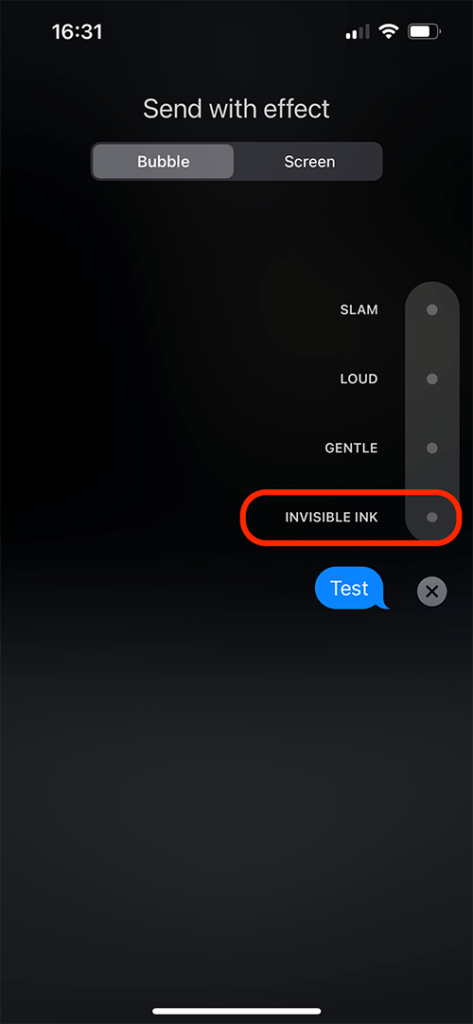
Oude berichten automatisch verwijderen
Oude berichten automatisch verwijderen is een praktisch hulpmiddel functie op de iPhone waarmee u uw berichtgeschiedenis kunt beheren. Het verwijdert berichten automatisch na een bepaalde periode, 30 dagen of een jaar, zodat u uw berichtenlijst overzichtelijk kunt houden en het risico dat gevoelige informatie op uw apparaat achterblijft, wordt geminimaliseerd. Oudere berichten automatisch verwijderen:
- Ga naar 'Instellingen' > 'Berichten' > 'Berichten bewaren'.
- Kies ervoor om berichten automatisch te verwijderen na 30 dagen of een jaar.
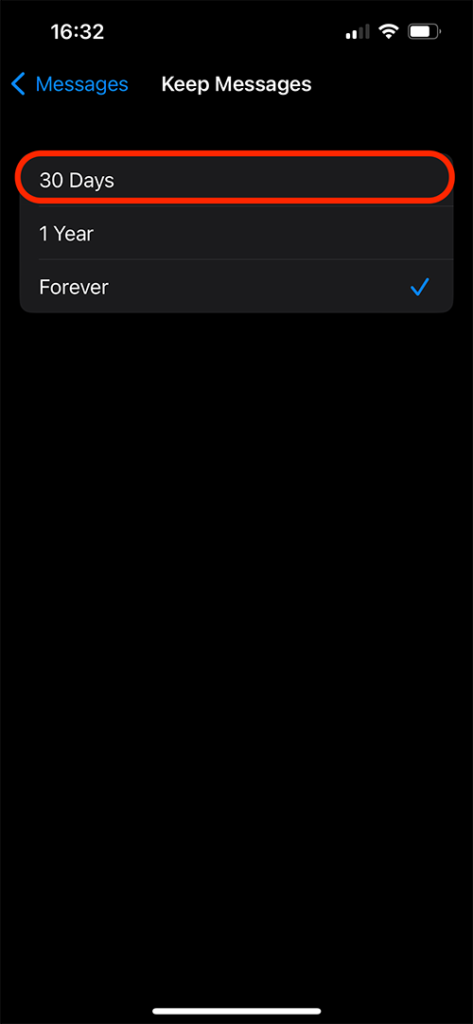
Dit helpt bij het minimaliseren van het risico dat iemand toegang krijgt tot oude, gevoelige berichten.
Berichtapps van derden vergrendelen met Face ID of Touch ID
Het vergrendelen van berichtenapps van derden met Face ID of Touch ID op de iPhone voegt een robuuste beveiligingslaag toe. Deze functie zorgt ervoor dat alleen jij, via biometrische authenticatie, toegang hebt tot berichten in apps zoals WhatsApp of Messenger, waardoor je privégesprekken worden beschermd tegen ongeautoriseerde toegang, zelfs als iemand anders je apparaat heeft. Voor apps als WhatsApp, Signaal, Telegram of Facebook Messenger:
- Open de app en navigeer naar de instellingen.
- Zoek naar opties om Face ID of Touch ID in te schakelen.
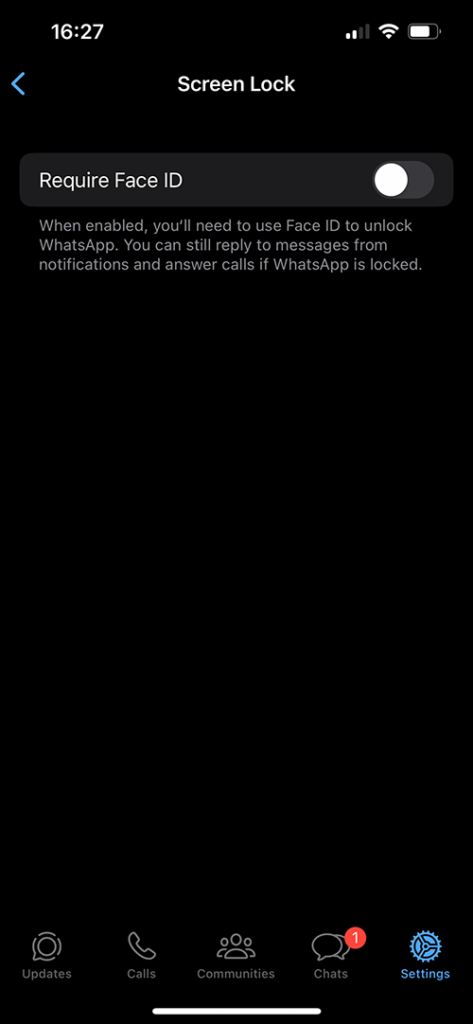
Deze functie zorgt ervoor dat alleen u toegang heeft tot uw berichten op deze platforms.
Gebruik apps van derden
Een andere optie om sms-berichten op uw iPhone te vergrendelen, is door apps van derden te gebruiken die speciaal zijn gemaakt voor berichtbeveiliging. Deze apps gaan verder dan de ingebouwde Face ID- en Touch ID-opties.
Volg deze procedures om apps van derden te gebruiken voor het vergrendelen van sms-berichten:
Stap 1: installeer een betrouwbare app voor sms-vergrendeling
Zoek naar apps voor het vergrendelen van sms-berichten in de App Store op uw iPhone. Selecteer een betrouwbare app met uitstekende feedback en hoge beoordelingen. Download en installeer de app op uw apparaat.
Stap 2: stel de app in met een toegangscode of biometrische authenticatie
Nadat u het programma hebt geïnstalleerd, start u het en volgt u de stappen op het scherm om een toegangscode te maken of biometrische authenticatie tot stand te brengen, zoals Face ID of Touch ID, in de app.
Stap 3: Configureer de app om tekstberichten te vergrendelen
Het programma maakt keuzes mogelijk om uw sms-berichten te vergrendelen na de eerste installatie. Configureer de app-instellingen naar wens, zoals het selecteren van specifieke chats of het vergrendelen van alle inkomende berichten.
De app van derden biedt nu een extra beveiligingsniveau voor uw sms-berichten, zodat u ze alleen via de app kunt openen.
Veelgestelde vragen over het vergrendelen van berichten op de iPhone
Hoe kan ik sms-berichten op mijn iPhone vergrendelen voor privacy?
Om sms-berichten op uw iPhone te vergrendelen voor privacy, kunt u de functie Schermtijd gebruiken. Hiermee kunt u een tijdslimiet instellen voor de Berichten-app en is een toegangscode vereist om toegang te krijgen zodra de limiet is bereikt. Als u ervoor zorgt dat uw apparaat altijd is vergrendeld met een toegangscode, Touch ID of Face ID, krijgt u bovendien een basisniveau van beveiliging.
Is er een manier om individuele berichten of gesprekken op de iPhone met een wachtwoord te beveiligen?
Hoewel iOS geen eigen functie biedt om individuele berichten of gesprekken met een wachtwoord te beveiligen, kunt u apps van derden gebruiken. Deze apps bieden een beveiligingslaag waarin u privéberichten of gesprekken kunt opslaan en deze kunt vergrendelen met een wachtwoord of pincode.
Kan ik Face ID of Touch ID gebruiken om mijn berichten op een iPhone te beveiligen?
Ja, je kunt Face ID of Touch ID gebruiken om een extra beveiligingslaag aan je iPhone toe te voegen, waardoor je berichten indirect worden beveiligd. Deze methode vergrendelt geen individuele berichten, maar beveiligt uw hele telefoon, waardoor uw berichten ontoegankelijk worden zonder biometrische authenticatie.
Hoe codeer ik mijn sms-berichten op een iPhone?
iMessages worden door Apple automatisch end-to-end gecodeerd, wat betekent dat ze tijdens het transport veilig zijn. Voor sms-berichten is codering niet standaard beschikbaar, maar u kunt veilige berichten-apps zoals Signal of WhatsApp gebruiken, die end-to-end-codering voor alle berichten bieden.
Is het mogelijk om specifieke berichten of chats op de iPhone te verbergen zonder ze te verwijderen?
Ja, u kunt specifieke berichten of chats op uw iPhone verbergen zonder ze te verwijderen. Voor iMessage kunt u tijdens een gesprek naar links vegen en 'Meldingen verbergen' selecteren. Hiermee worden de meldingen gedempt, maar blijven de berichten behouden. Het gesprek blijft echter zichtbaar in uw berichtenlijst.
Zijn er apps van derden aanbevolen voor het vergrendelen van berichten op een iPhone?
Ja, er worden verschillende apps van derden aanbevolen voor het vergrendelen van berichten, zoals Signal, WhatsApp en Telegram. Deze apps bieden end-to-end-codering en extra privacyfuncties zoals zelfvernietiging van berichten en schermbeveiliging om schermafbeeldingen in de chat te voorkomen.
Kan ik berichten op de iPhone vergrendelen zonder extra apps te gebruiken?
Ja, je kunt berichten op je iPhone vergrendelen zonder extra apps te gebruiken door gebruik te maken van de ingebouwde Screen Time-functie. Hiermee kunt u limieten instellen voor app-gebruik, inclusief de Berichten-app, en is een toegangscode vereist om toegang te krijgen zodra de limiet is bereikt. Hierdoor worden individuele berichten of gesprekken echter niet vergrendeld.
Conclusie: bescherming van uw privacy
Door deze methoden te implementeren, verbetert u de privacy van uw berichten op de iPhone aanzienlijk. Houd er echter rekening mee dat berichten die met iCloud zijn gesynchroniseerd, toegankelijk zijn via uw iCloud-account. Blijf op de hoogte en waakzaam over alle mogelijke privacy-instellingen en -functies om ervoor te zorgen dat uw digitale communicatie veilig blijft.






Laat een reactie achter